A proteção contra gravação no cartão SD impede que os usuários gravem ou modifiquem qualquer conteúdo existente nele. Ao tentar copiar arquivos para o cartão SD, os usuários podem receber um aviso com a mensagem “O disco está protegido contra gravação”./p>
Os cartões SD geralmente vêm com um controle deslizante que permite bloquear ou proteger contra gravação os arquivos nele. Se você não conseguir desbloquear o cartão usando o controle deslizante, há outras maneiras discutidas neste artigo que você pode pode usar para remover o mecanismo de proteção.
Como remover a proteção contra gravação no cartão Micro SD
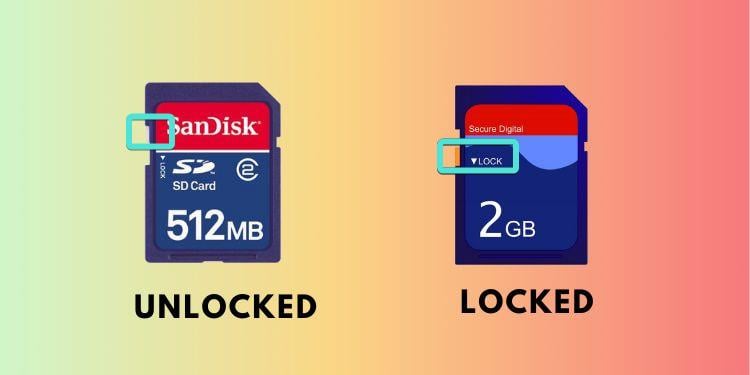
Remover proteção contra gravação do Explorador de arquivos
No Windows, você pode editar as permissões de acesso de um SD cartão pelo explorador de arquivos. Para um dispositivo com vários usuários, você também pode atribuir permissões diferentes para vários usuários.
Conecte o cartão SD ao computador. Acesse o Explorador de arquivos. Localize o cartão SD na lista de unidades e clique com o botão direito nele.Selecione Propriedades. Vá para a guia Segurança . Clique em Editar para alterar as Permissões.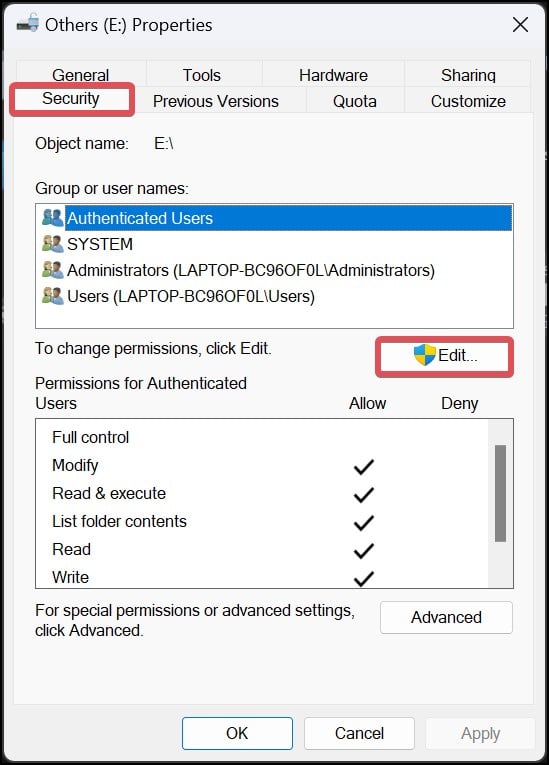
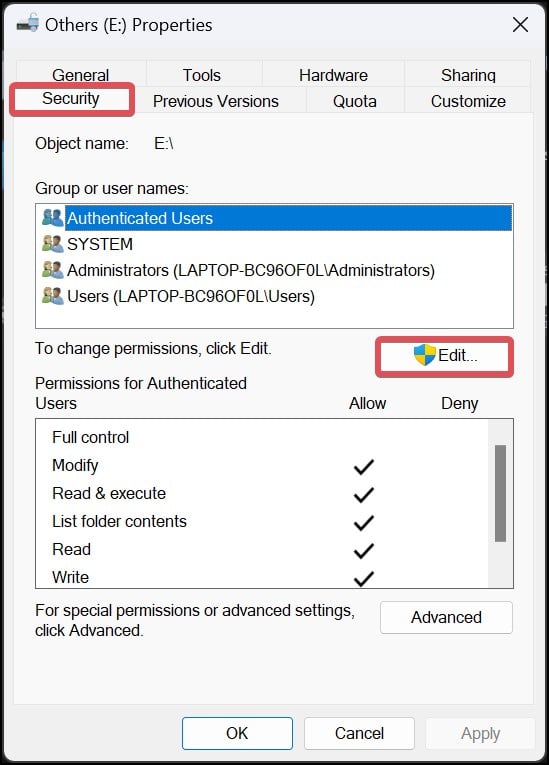 Em Permissões para todos, marque a opção Permitir seções para controle total. Clique em Aplicar para salvar as alterações. Isso lhe dará acesso total ao cartão SD, eliminando a proteção contra gravação nele.
Em Permissões para todos, marque a opção Permitir seções para controle total. Clique em Aplicar para salvar as alterações. Isso lhe dará acesso total ao cartão SD, eliminando a proteção contra gravação nele. 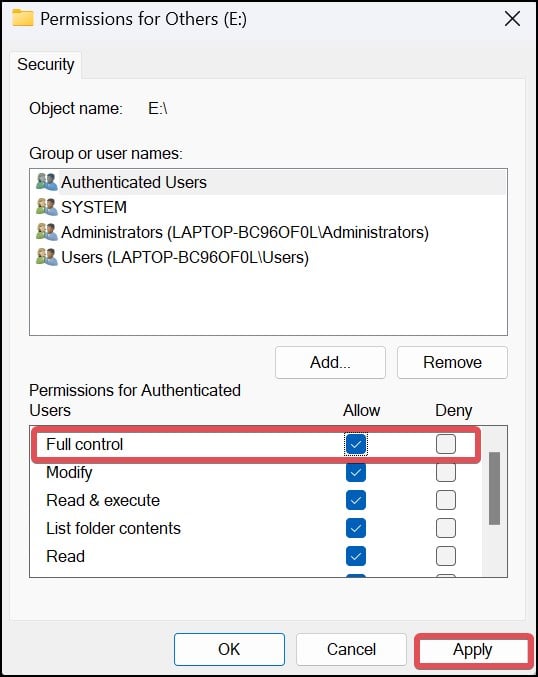
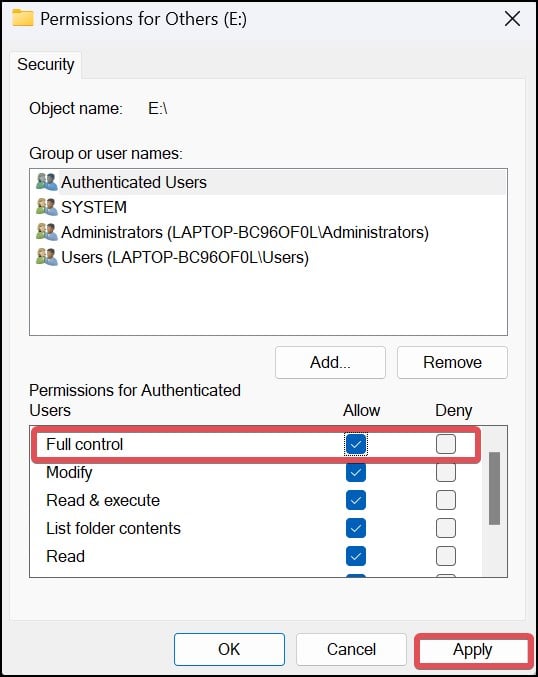
Observação: Este método só funcionará para os cartões SD com o sistema de arquivos NTFS.
Alterar atributos usando CMD
Se você tem permissões de gravação insuficientes ou a memória é atribuída como somente leitura, você não conseguirá gravar no cartão. Nesses casos, você só poderá visualizar os arquivos no cartão.
Você pode alterar os atributos do cartão e atribuir permissões de gravação a ele usando o prompt de comando.
Pressione Windows X e abra o terminal do Windows (Admin). Na janela do prompt de comando, digite diskpart e pressione Enter.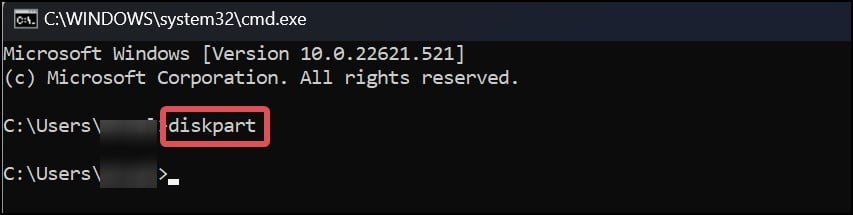
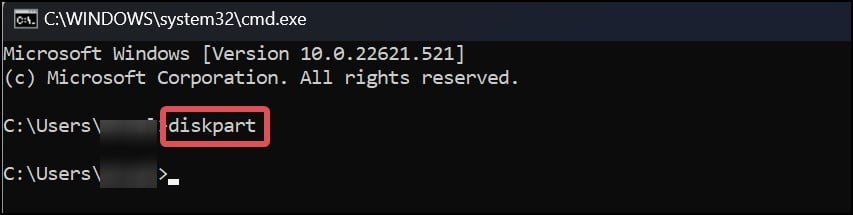 Agora, execute o comando list disk para ver todos os dispositivos de armazenamento em seu computador. Você obterá informações sobre todos os dispositivos de armazenamento em seu computador com seu nome, tamanho e outros detalhes. Localize o cartão SD na lista. Agora, digite select disk X e pressione Enter. Observe que, no lugar de X, digite o número do volume do cartão SD que você localizou anteriormente. Por fim, digite o comando Attributes disk clear readonly.
Agora, execute o comando list disk para ver todos os dispositivos de armazenamento em seu computador. Você obterá informações sobre todos os dispositivos de armazenamento em seu computador com seu nome, tamanho e outros detalhes. Localize o cartão SD na lista. Agora, digite select disk X e pressione Enter. Observe que, no lugar de X, digite o número do volume do cartão SD que você localizou anteriormente. Por fim, digite o comando Attributes disk clear readonly. 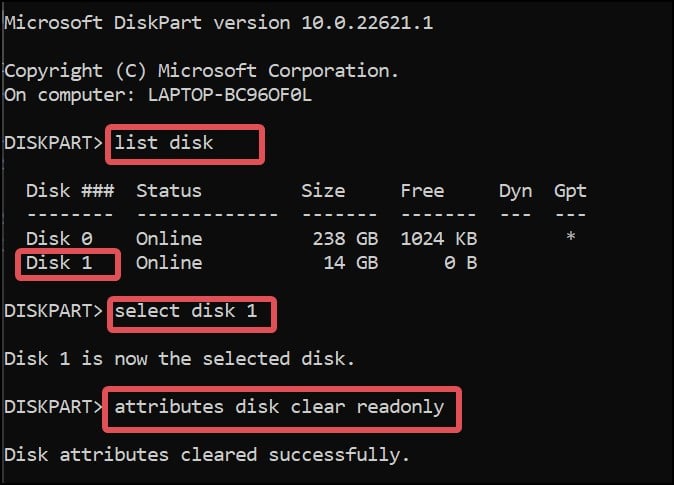
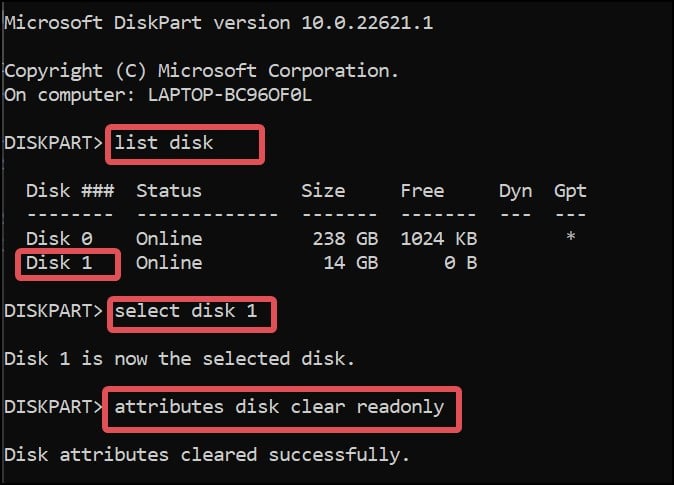 Isso removerá a proteção contra gravação do cartão SD. Desconecte o cartão SD quando o processo for concluído. Por fim, conecte-o novamente ao dispositivo e verifique se ele resolve o problema.
Isso removerá a proteção contra gravação do cartão SD. Desconecte o cartão SD quando o processo for concluído. Por fim, conecte-o novamente ao dispositivo e verifique se ele resolve o problema.
Modificar Registro
Modificar o Registro permite que os usuários façam alterações no nível raiz e administrativo. Se você não conseguiu fazer alterações nos atributos anteriormente no prompt de comando, poderá fazê-lo manualmente usando o editor do registro. No entanto, é aconselhável que você faça isso com cuidado, pois alterar o registro pode danificar permanentemente o cartão SD e o sistema.
Pressione a tecla Windows + R, digite regedit e pressione enter. Agora, navegue até este diretório de registro. HKEY_LOCAL_MACHINE\SYSTEM\CurrentControlSet\ControlEncontre a pasta StorageDevicePolicies e abra-a. 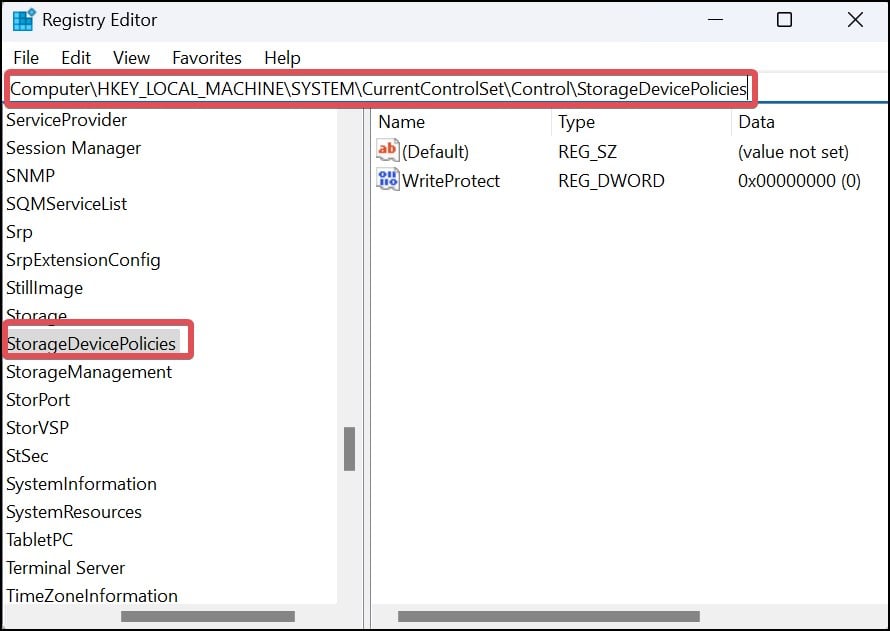
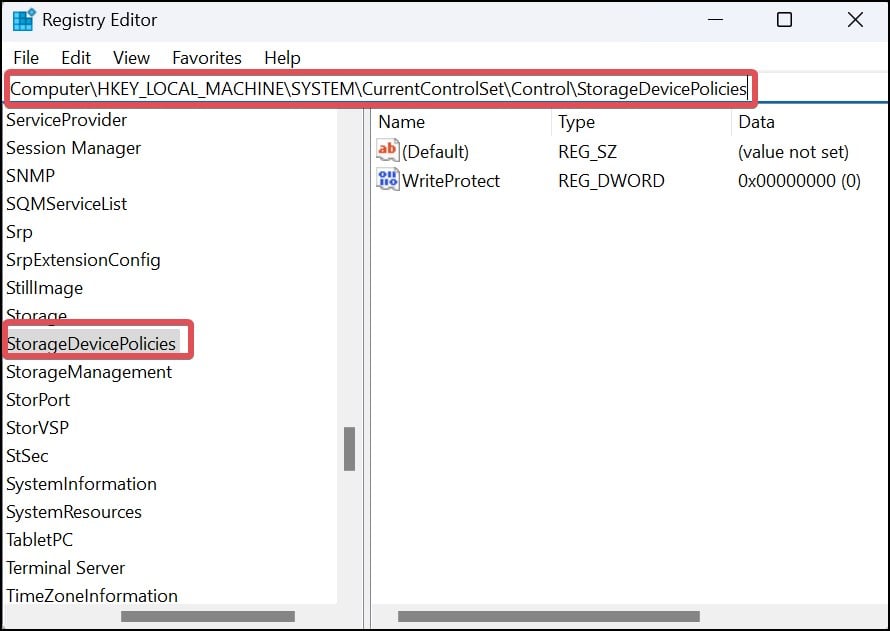 Se você não vir nenhuma pasta com esse nome, right-clique na pasta Controle . Vá para Nova > Chave.
Se você não vir nenhuma pasta com esse nome, right-clique na pasta Controle . Vá para Nova > Chave.
 Agora, nomeie a nova chave como StorageDevicePolicies. Right-clique na pasta recém-criada. Vá para o valor Novo> DWORD (32 bits).
Agora, nomeie a nova chave como StorageDevicePolicies. Right-clique na pasta recém-criada. Vá para o valor Novo> DWORD (32 bits).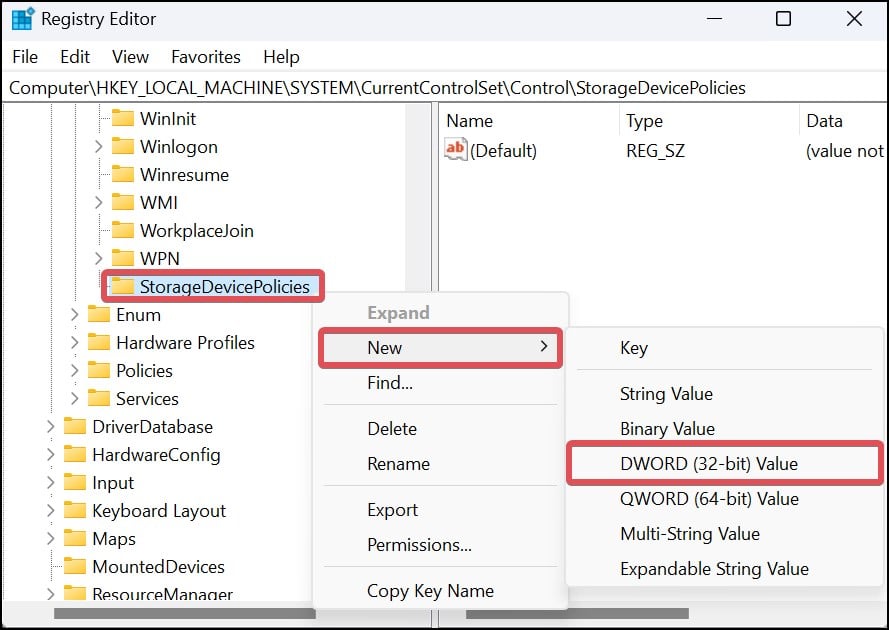 Nomeie o valor DWORD como WriteProtect. Abra o arquivo WriteProtect e atribua a ele um valor de 0 e clique em OK para salvar as alterações.
Nomeie o valor DWORD como WriteProtect. Abra o arquivo WriteProtect e atribua a ele um valor de 0 e clique em OK para salvar as alterações.
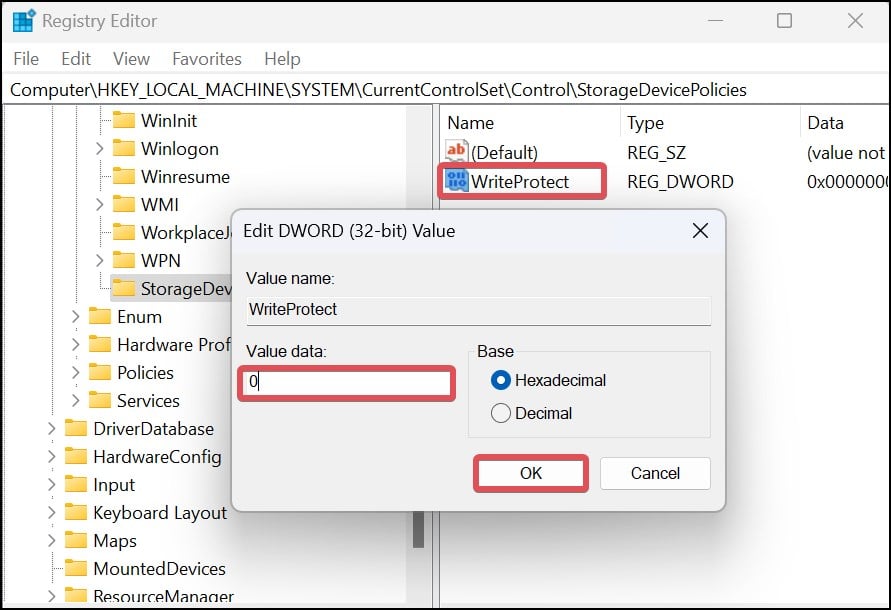
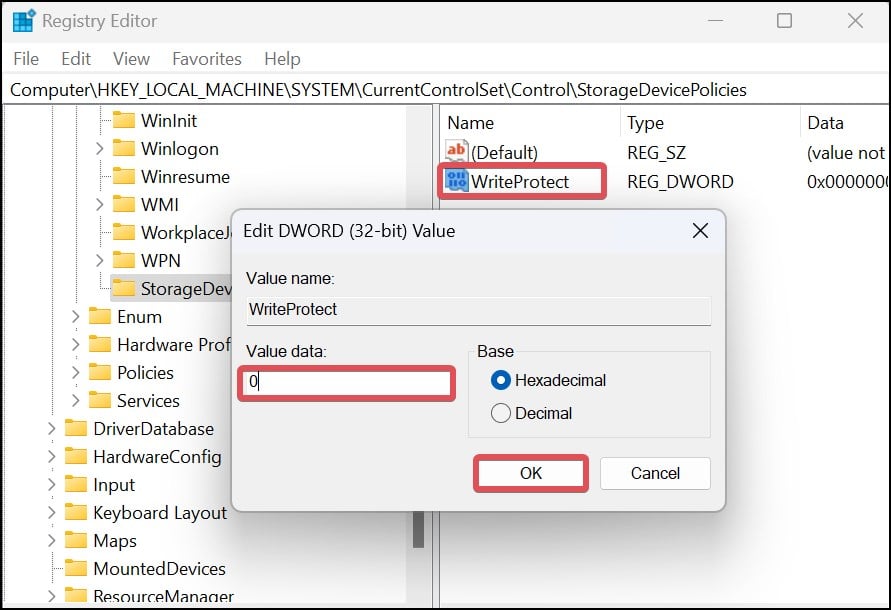 Reinicie o dispositivo e veja se a proteção contra gravação do cartão SD foi removida.
Reinicie o dispositivo e veja se a proteção contra gravação do cartão SD foi removida.
Executar verificação de disco
Às vezes, o utilitário diskpart pode falhar ao limpar os atributos devido a alguma corrupção no dispositivo de armazenamento. A verificação de disco é uma ferramenta útil para diagnosticar quaisquer erros lógicos pertinentes no sistema de arquivos do dispositivo de armazenamento e corrigi-los.
Esses erros lógicos no sistema de arquivos do cartão SD podem causar mau funcionamento do dispositivo de armazenamento e impedir que você escreva qualquer coisa nele. É ideal para realizar varreduras para eliminar quaisquer problemas com o cartão SD.
Pressione a tecla Windows + X e abra Terminal Windows (Admin). Digite chkdsk/r [DL] e pressione enter. Substitua o [DL] pela letra da unidade do cartão SD. 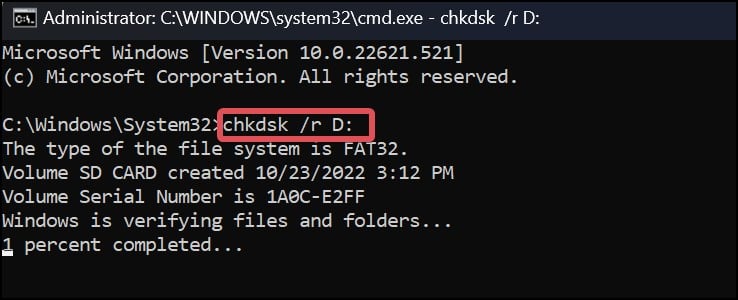
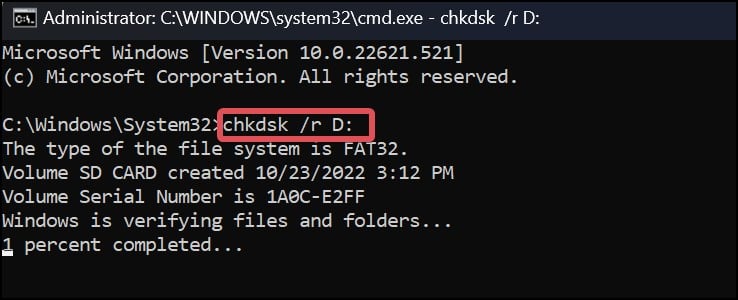 O processo de verificação será iniciado, o que pode levar vários minutos terminar. Após a conclusão, essa verificação corrigirá os setores defeituosos do volume.
O processo de verificação será iniciado, o que pode levar vários minutos terminar. Após a conclusão, essa verificação corrigirá os setores defeituosos do volume.
Executar verificação de malware e vírus
Vírus e malware são conhecidos por invocar proteção contra gravação em dispositivos de armazenamento, incluindo cartões SD. Portanto, para prevenir ou eliminar esses encrenqueiros, a realização de verificações antimalware torna-se crucial.
O Windows Defender é um aplicativo competente para se livrar desses malwares e vírus.
Pressione a tecla Windows + R, digite windowsdefender://threat/e pressione Enter.Clique em Opções de digitalização.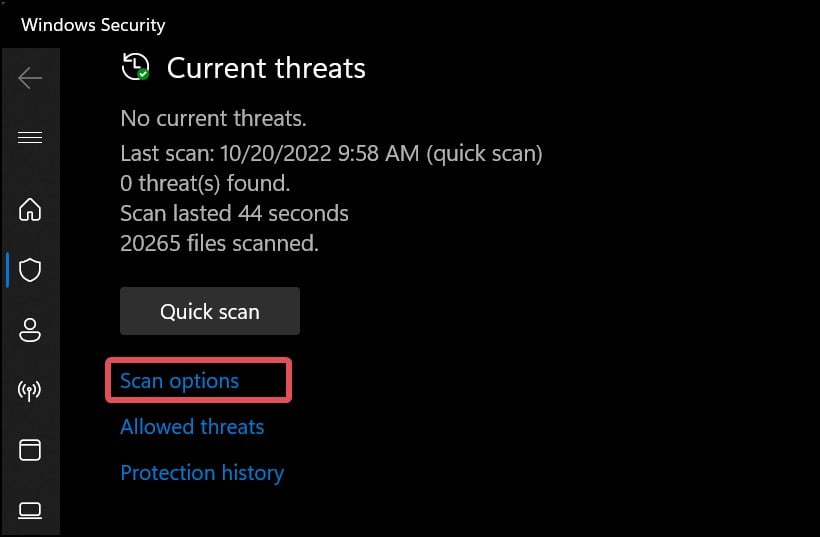
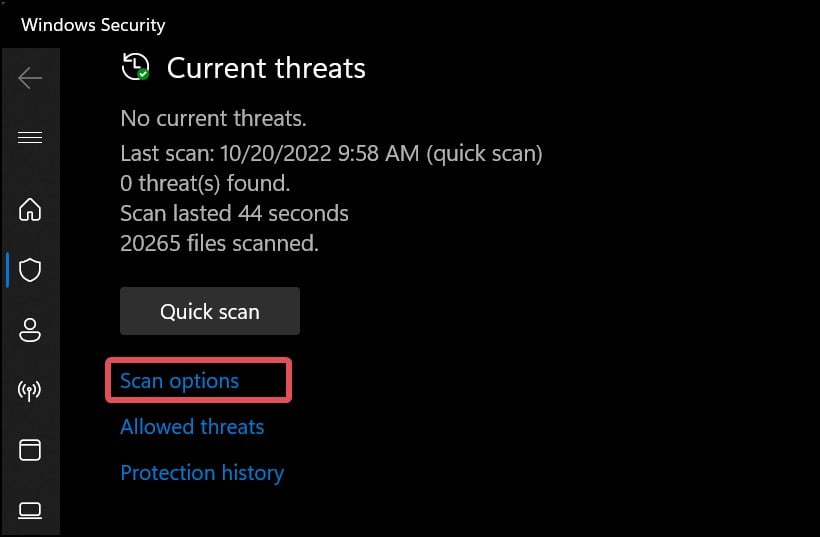 Escolha Verificação personalizada e clique no botão Digitalizar agora.
Escolha Verificação personalizada e clique no botão Digitalizar agora.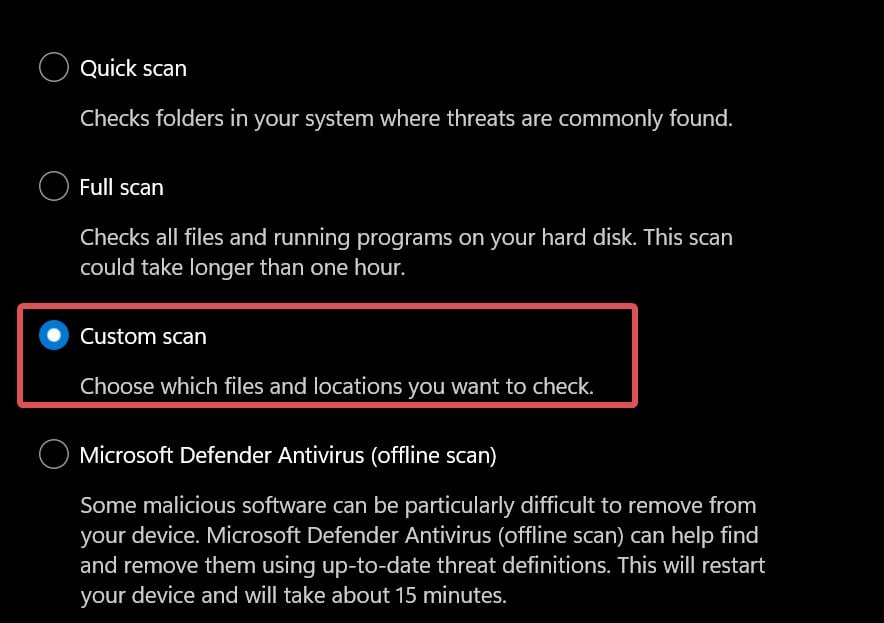
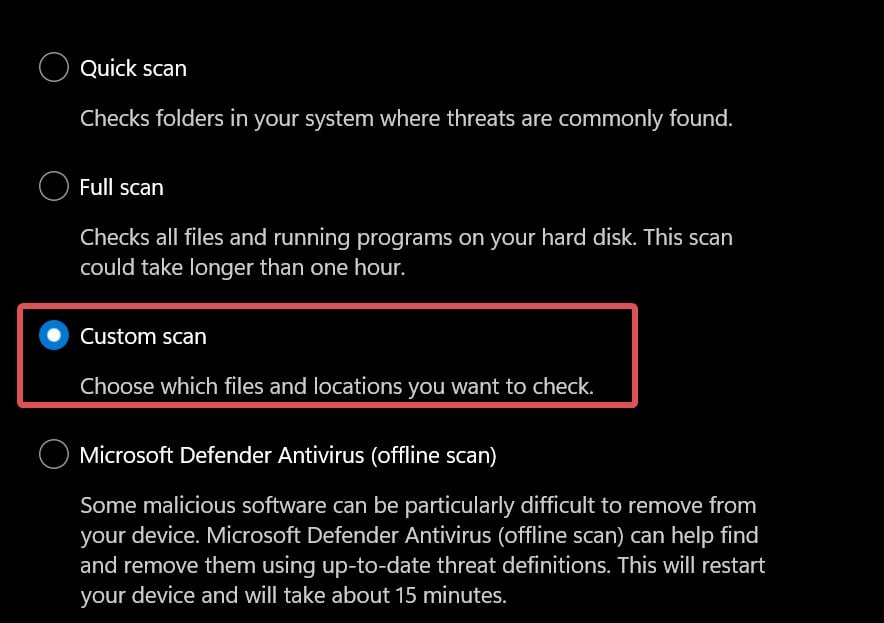 Selecione o volume da unidade do cartão SD. O aplicativo agora começará a passar pelo cartão SD e verificará se há vírus e malware.
Selecione o volume da unidade do cartão SD. O aplicativo agora começará a passar pelo cartão SD e verificará se há vírus e malware.
Removendo a proteção contra gravação no Mac
Se o cartão SD estiver protegido contra gravação, você pode redefinir as permissões de leitura e gravação usando o terminal Mac.
Clique na guia Arquivos no canto superior esquerdo da área de trabalho. Na janela do Finders, vá para Aplicativos.Abra a pasta Utilitários . Finalmente, abra a pasta Terminal. Agora, execute este comando
diskutil resetUserPermissions/`id-u`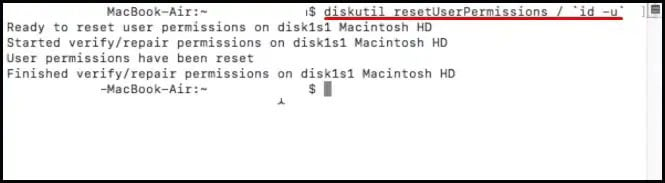
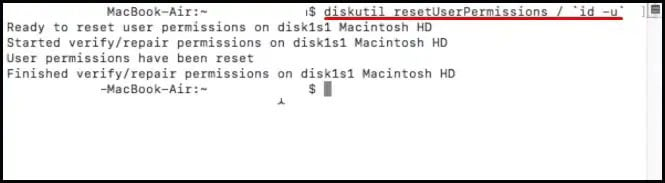 Às vezes, você deve executar este comando com privilégios de superusuário para fazê-lo funcionar.
Às vezes, você deve executar este comando com privilégios de superusuário para fazê-lo funcionar.
sudo diskutil resetUserPermissions/`id-u` Reinicie o dispositivo e verifique se você consegue gravar no cartão SD.
Removendo a proteção contra gravação no Linux
No Linux, você pode redefinir facilmente os atributos de leitura e gravação dos cartões SD usando a linha de comando do parâmetro do disco rígido (hdparm).
Conecte o cartão SD à sua máquina Linux. Pressione Ctrl + Alt + T para abrir o Terminal.Digite lsblk e pressione enter. Isso listará todos os volumes disponíveis conectados ao seu dispositivo.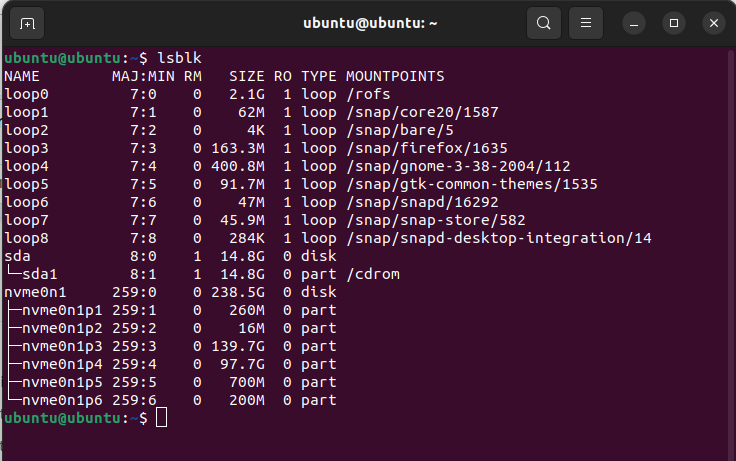
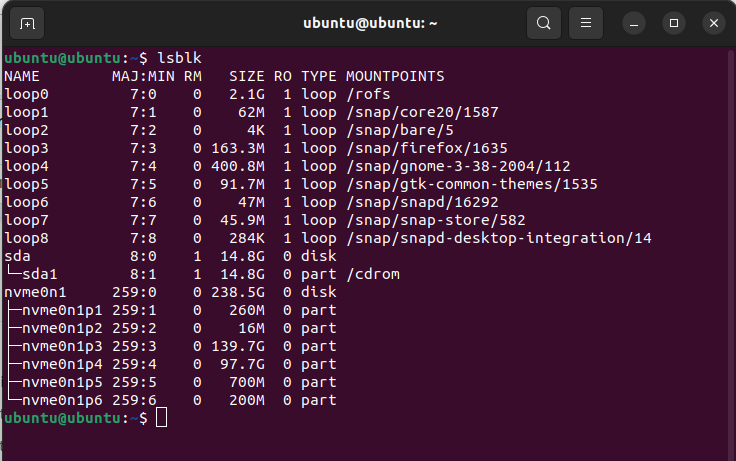 Identifique o cartão SD na lista e anote as informações do sistema de arquivos. Agora, digite este comando. >
Identifique o cartão SD na lista e anote as informações do sistema de arquivos. Agora, digite este comando. >
sudo hdparm-r0/dev/sdb1
Substitua o/dev/sdb1 neste comando pelo caminho de montagem do cartão SD. 
 Reconecte o cartão SD e verifique se a proteção contra gravação foi removida.
Reconecte o cartão SD e verifique se a proteção contra gravação foi removida.
